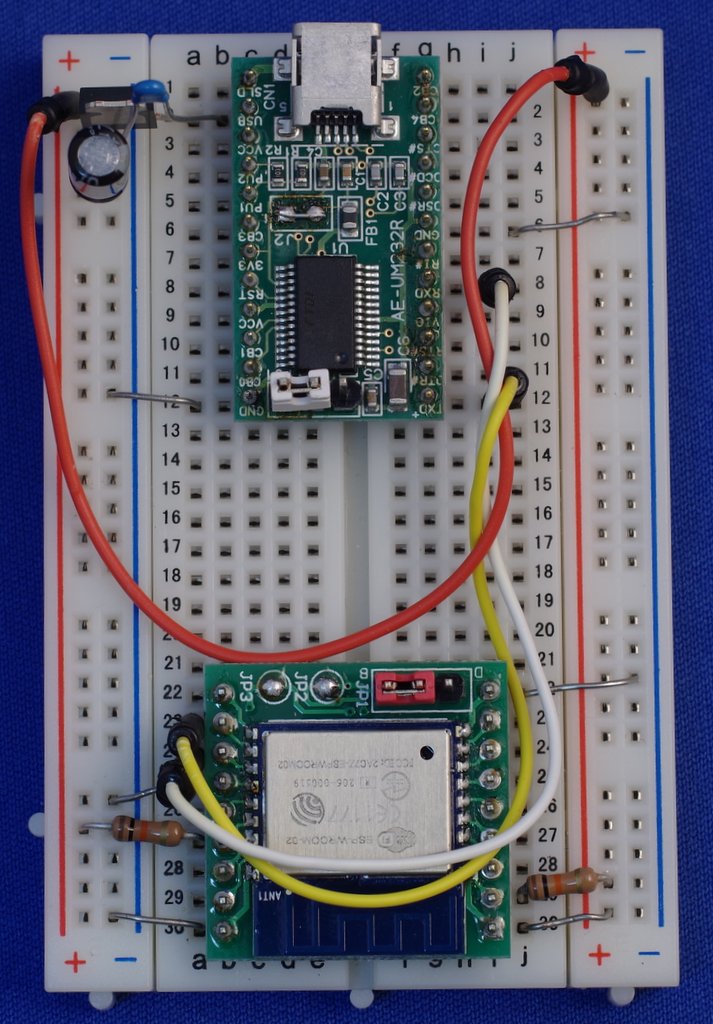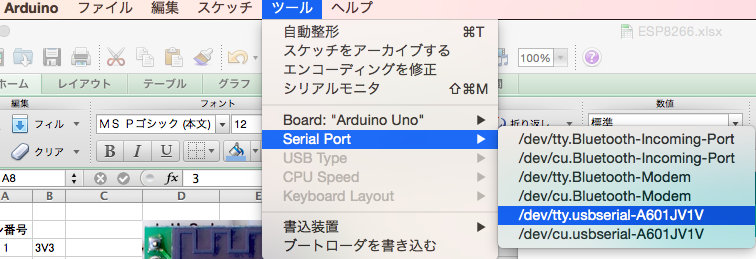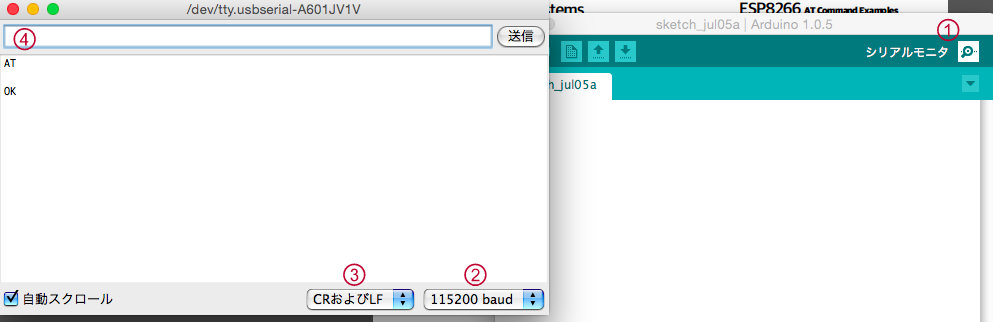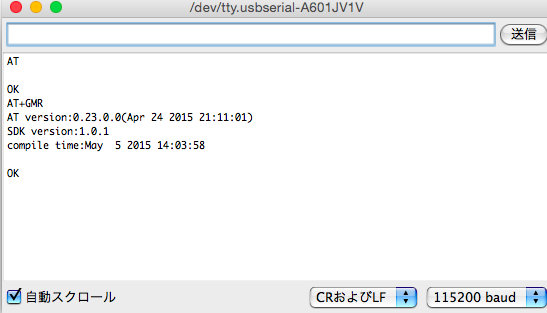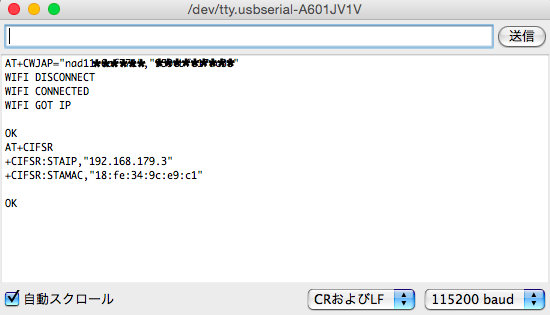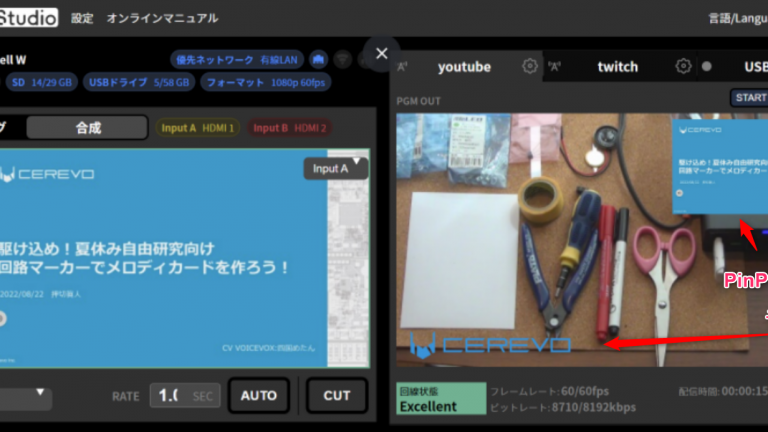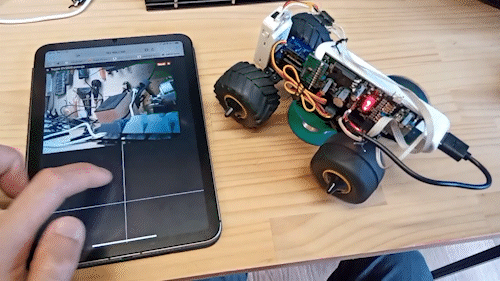「ESP8266」で始めるIoT入門シリーズはこちらからお読みいただけます
電子工作界隈で以前から人気だった、格安Wi-FiモジュールESP8266が技適も通って、日本でも問題なく使えるようになりました。
高性能CPU内蔵でUARTから操作でき、扱いも簡単です。
Cerevoでも直販サイトで7/7より発売開始しました!
ブレイクアウトボードつきモジュール → こちら
モジュール単体(ESP-WROOM-![]() 02) → こちら
02) → こちら
DM便なら送料込み、ブレイクアウト基板付きで999円です(記事出筆時点の価格)。ArduinoのWi-Fiシールドが4~5千円掛かることを考えるとかなりお値打ちで、複数利用するプロダクトにもよいと思います。
ESP8266はフォーラム等で世界中から情報が集まりますし、日本語の情報も揃いつつあるので、検索していただければ沢山の有益な情報が閲覧可能です。
最新データシート等はEspressif Systems社の下記URLから入手可能です。
http://bbs.espressif.com/viewtopic.php?f=21&t=412&p=1545#p1545
公式フォーラム
この記事では、まず最低限の動作をさせるために、
1)別途用意する部品一覧
2)Cerevo同梱のブレイクアウト基板の実装の注意点
3)ピン配置一覧
4)シリアルインターフェイスモジュールとの接続方法
5)ATコマンド動作確認
に絞って記載します。作例等は次回以降で行っていく予定です。
1)別途用意する部品一覧
今回手軽の動作確認するための追加部品の一覧です
いずれも秋月電子さんなどで容易に入手できるものです。
1. ピンヘッダ2.54mm
9ピン x 2、3ピン x1
2. ショートピン
1個
3. 3.3Vレギュレータ+入出力コンデンサ
写真では、TA48M033F,0.1uF,10uF
4. 10kΩ抵抗
2個
5. USBシリアル変換モジュール
FT232RL USBシリアル変換モジュール 1個
3.3V出力のものを選んでください。5VだとWi-Fiiモジュールを破損します。
6. ブレッドボード
1個
2)Cerevo同梱のブレイクアウト基板の実装の注意点
まず、基板にモジュールを載せます。この部品に限らず表面実装部品の半田付けのコツは位置決めが全てです。慎重に位置を合わせて、マスキングテープ等で固定します。
左右にもピンヘッダの穴を埋めてしまわないようマスキングします。
四隅を半田付けして固定してから、他のピンを半田付けします。
その後3ピンのヘッダ、ブレッドボードに固定してから9ピンヘッダをそれぞれ半田付けします。
JP2,JP3のすり割は半田を盛ってショートします。
3)ピン配置一覧
主なピン配置です。電源は赤、GNDが青、他の最低限のピン処理は黄色で表しています。
プログラミングする時は、IO0,IO2をそのまま使うと電源GNDがショートするので注意して下さい。
4)シリアルインターフェイスモジュールとの接続方法
秋月電子のFT232モジュールとの接続の例です。IO電源は3.3Vを選択して下さい。
このモジュールからも3.3V電源が取れますが50mAと少ないので、USBバスパワーから、別途レギュレータで3.3Vを作って、Wifiモジュールに供給します。
5)ATコマンド動作確認
ブレイクアウトボードのジャンパーは”B”側に接続して下さい。
シリアル通信出来るツールであればどれでも可能かと思います(Tera termやCoolTerm他)
本記事ではMacのArduino IDEを使います。Windowsでも基本操作は同じです。
まず、Arduino IDEのインストールをして下さい。
IDEのシリアルモニタを使います。
ツール>Serial Port から、接続したシリアル変換モジュールに該当するportを選択して下さい。
1) シリアルモニタをクリック
2) 115200 band を選択
3) CRおよびLFを選択
4) ATコマンド入力
最初に、 4)の送信欄に”AT”を入力して[送信]ボタンを押し、OKが帰って来れば通信OKです。
これで最低限の開発環境が整ったと言えます。
“AT+GMR”で現在のバージョンを表示
”AT+CWMODE=1”入力後(StationMode)、ご使用のWi-FiのSSIDとPassWordを
”AT+CWJAP=”SSID”,”PassWord”を入力後、接続に成功したら、
“AT+CIFSR”でモジュールのIPが確認できます。
ATコマンドの詳細は、公式ページから入手可能ですので他のコマンドも参考にして下さい。
http://bbs.espressif.com/viewtopic.php?f=5&t=64
第一回はここまです。
次回は具体的にWi-Fiモジュールの使用法を掲載する予定です。
著者プロフィール

- 2015年にCerevoへジョイン。電気エンジニアを経て、現在は執行役員